Czy szukasz skutecznego sposobu na udostępnianie swoich treści na Pinterest? Przycisk "Pin It" może pomóc Ci w szybki i prosty sposób to zrobić. Chociaż istnieje wiele sposobów na przypięcie treści, przycisk Pinit oferuje kilka specjalnych korzyści, których nie chcesz przeoczyć. Niezależnie od tego, czy prowadzisz bloga, sklep internetowy, czy po prostu chcesz zapisać swoje ulubione treści - ten przewodnik pokaże Ci, jak zainstalować i korzystać z przycisku Pin It.
Najważniejsze wnioski
- Przycisk Pinit to rozszerzenie Chrome, które ułatwia zapisywanie obrazów na Pinterest.
- Z ponad 8 milionami użytkowników, przycisk Pinit jest popularnym narzędziem do rozpowszechniania treści.
- Zwróć uwagę na prawa autorskie, gdy chcesz przypinać obrazy.
- Możesz także korzystać z przycisku Pinit na urządzeniach mobilnych.
Instalacja przycisku Pinit
Aby efektywnie korzystać z przycisku Pinit, musisz najpierw zainstalować rozszerzenie Chrome. Oto krok po kroku, jak to zrobić.
Krok 1: Otwórz Chrome i wyszukaj rozszerzenie Otwórz swoją przeglądarkę Chrome i wpisz w pasek wyszukiwania "Pinterest merken Button". Kliknij link prowadzący do chrome.google.com, aby przejść do strony z przyciskiem Pinit.
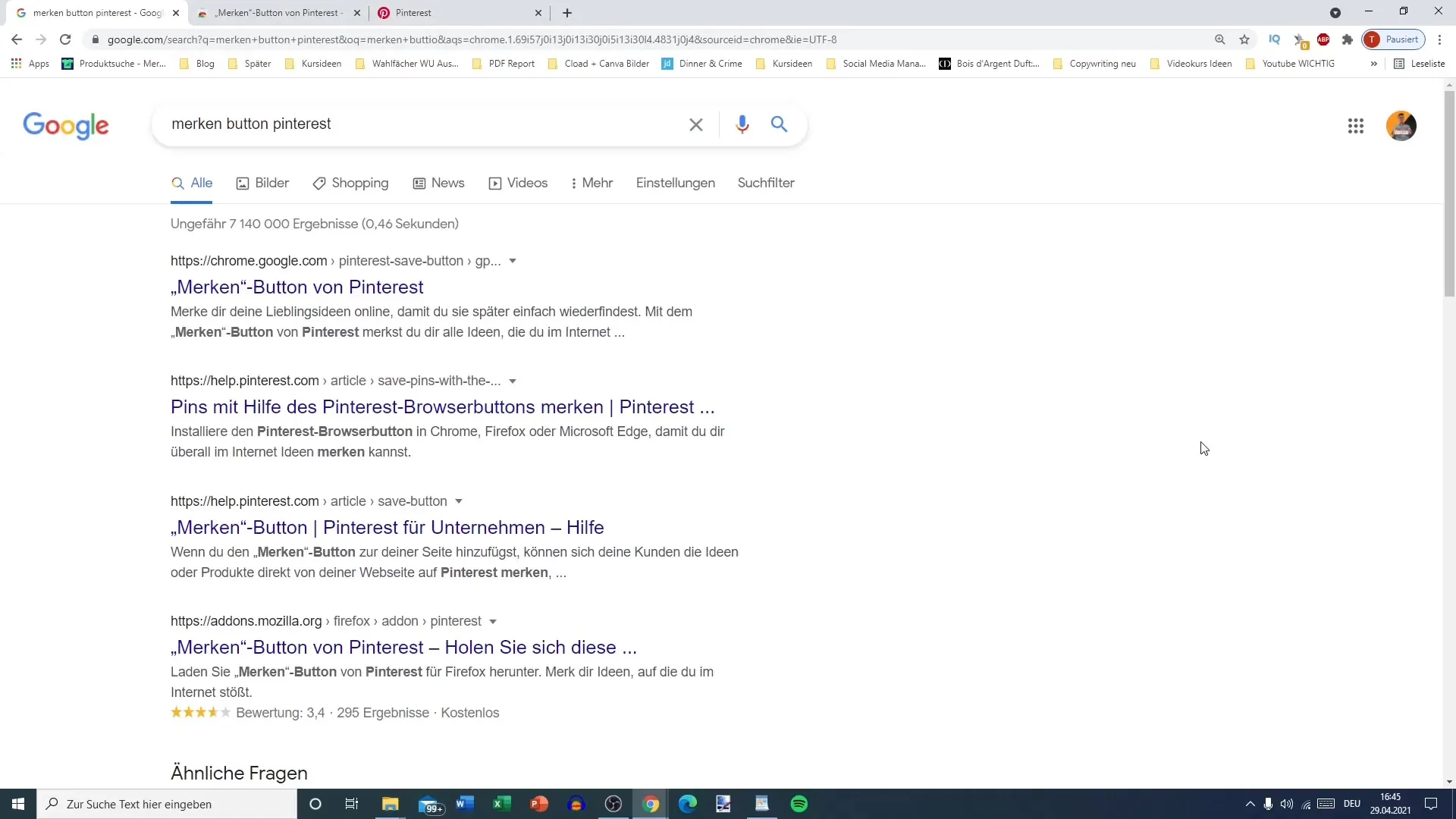
Krok 2: Zainstaluj przycisk Pinit Na stronie masz możliwość dodania przycisku Pinit. Kliknij "Dodaj" i postępuj zgodnie z instrukcjami, aby zainstalować rozszerzenie.
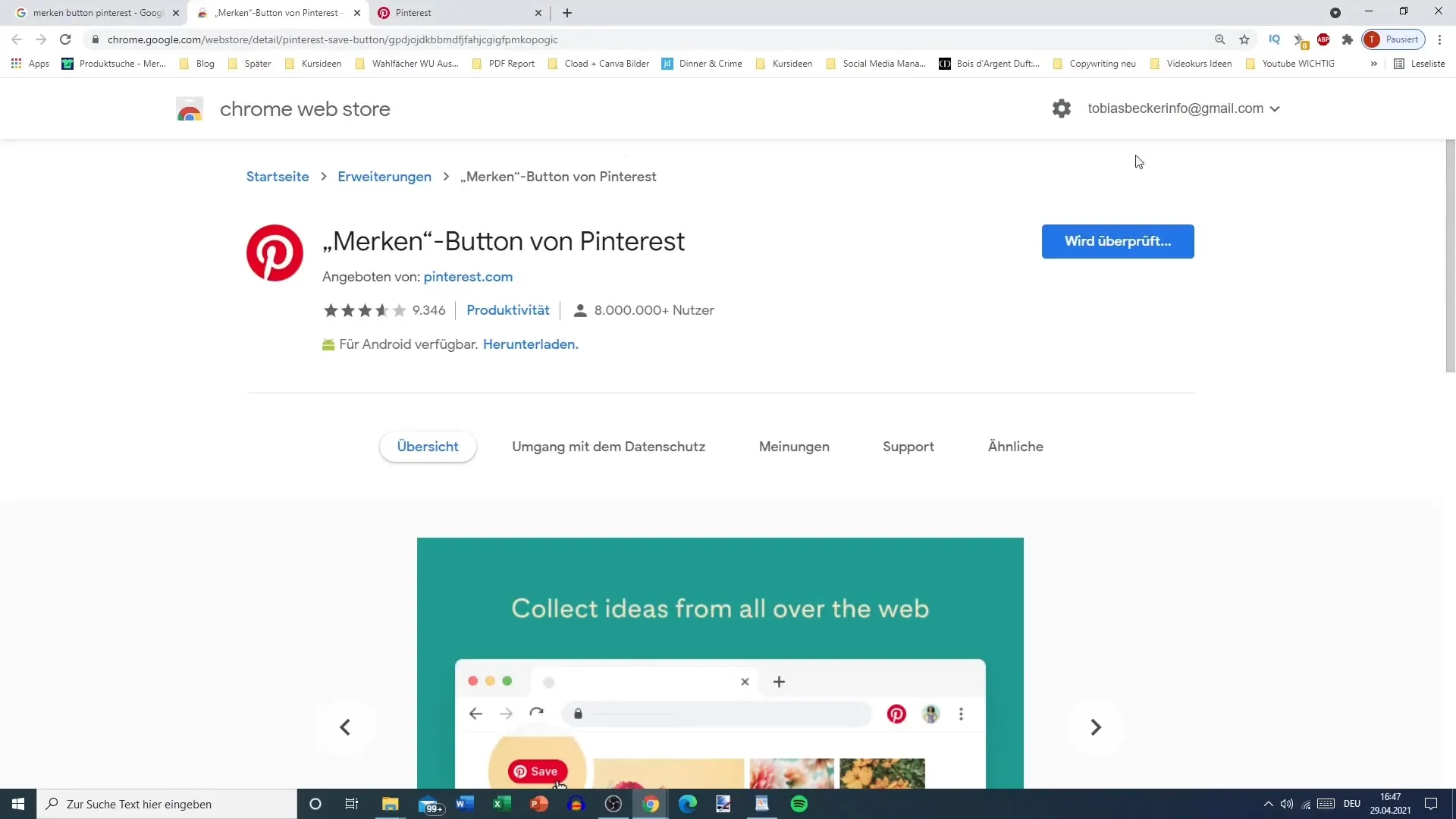
Krok 3: Aktywuj rozszerzenie Po zainstalowaniu powinieneś zobaczyć symbol "P" w pasku przeglądarki. Kliknij na niego, aby upewnić się, że rozszerzenie jest aktywowane.
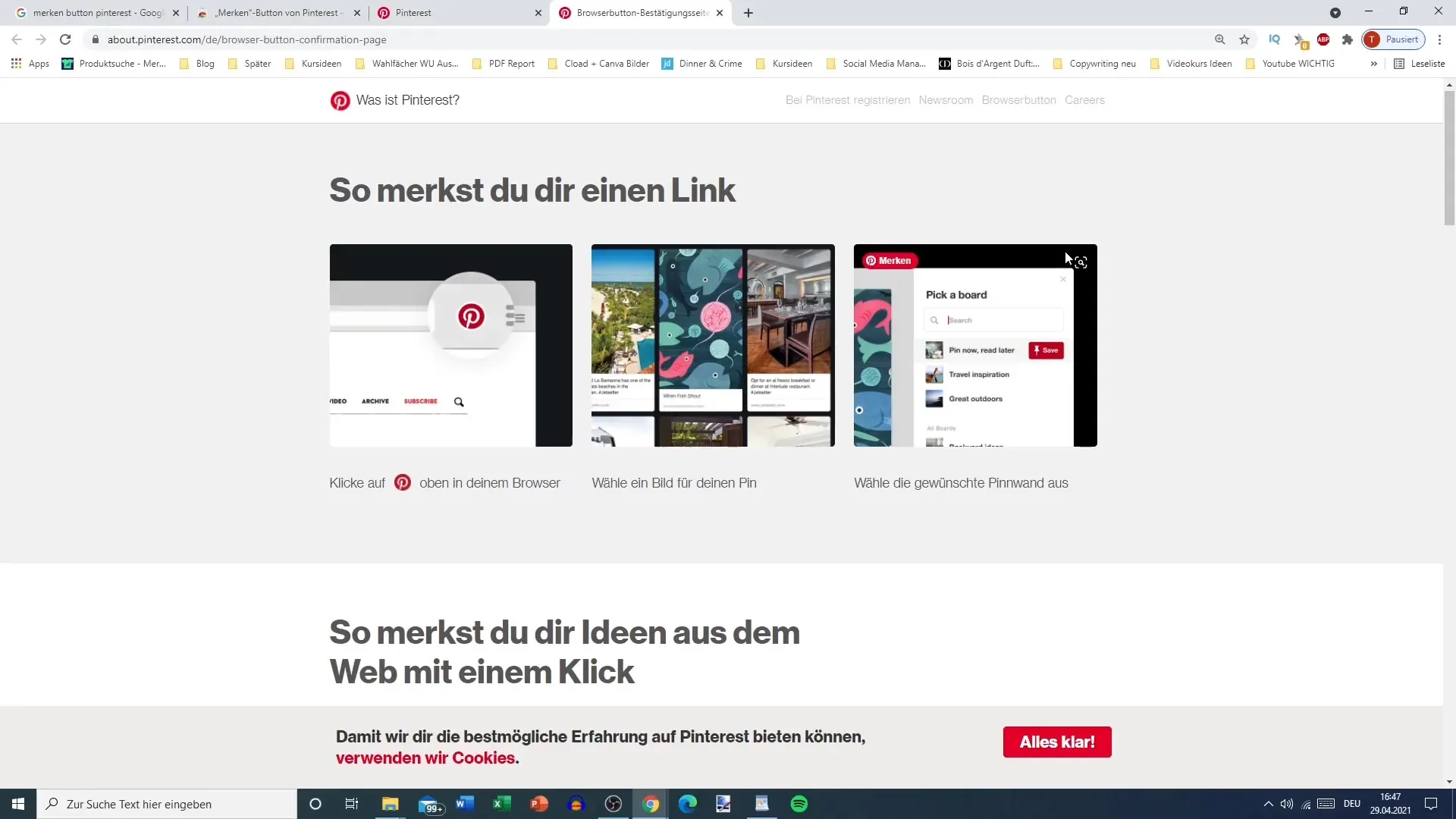
Użycie przycisku Pinit
Po zainstalowaniu rozszerzenia możesz zacząć zapisywać treści na Pinterest. Oto jak to zrobić.
Krok 4: Wybierz obraz Odwiedź stronę internetową lub blog, którego treść chcesz przypiąć. Kiedy przewiniesz stronę, pojawi się symbol "P". Kliknij go, aby zobaczyć wszystkie dostępne obrazy, które możesz przypiąć.
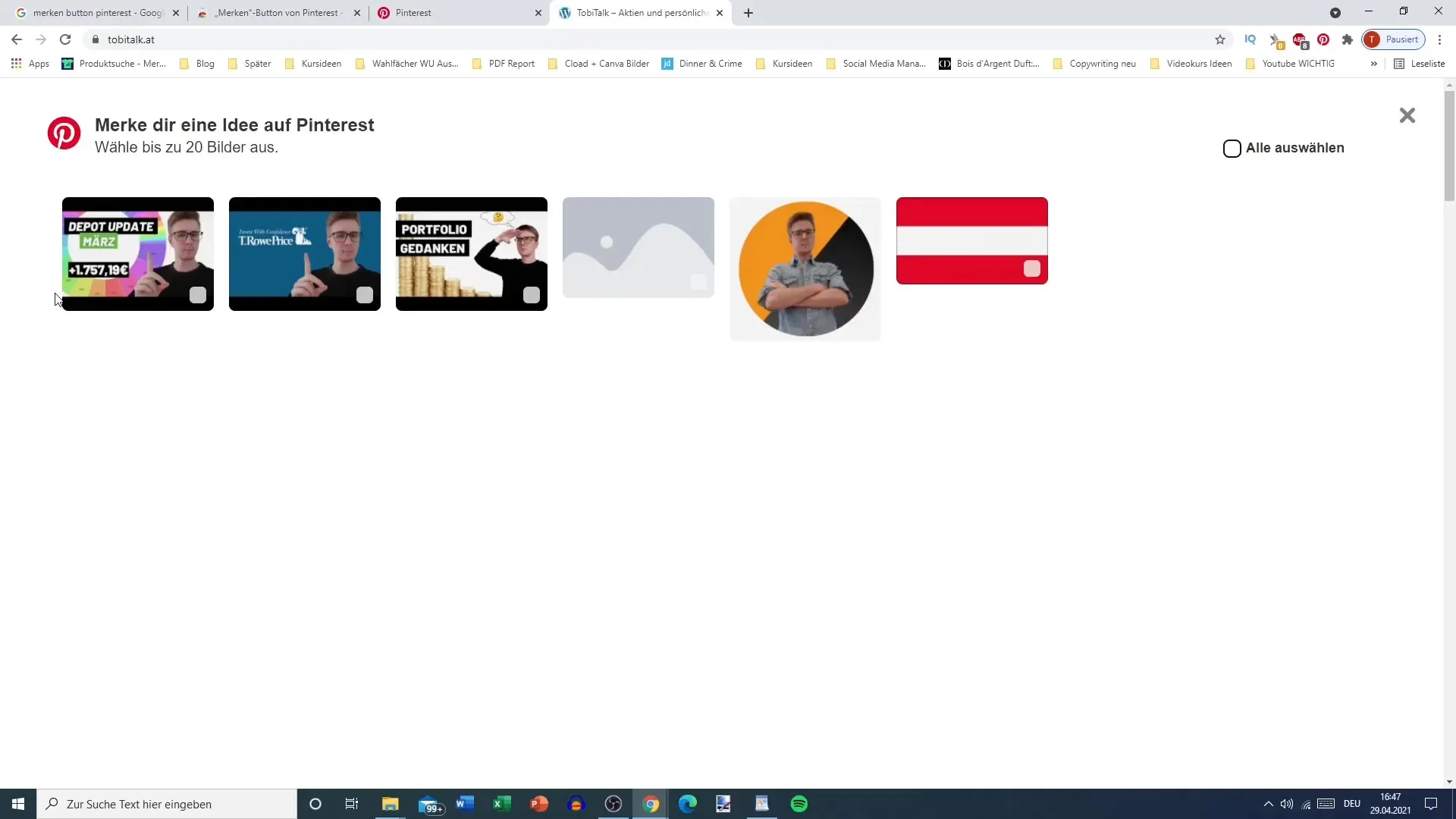
Krok 5: Przypnij obraz Wybierz obraz, który chcesz zapisać na swoim tablicy na Pinterest i kliknij „Dalej”. Tutaj możesz wybrać, do której tablicy chcesz przypiąć obraz.
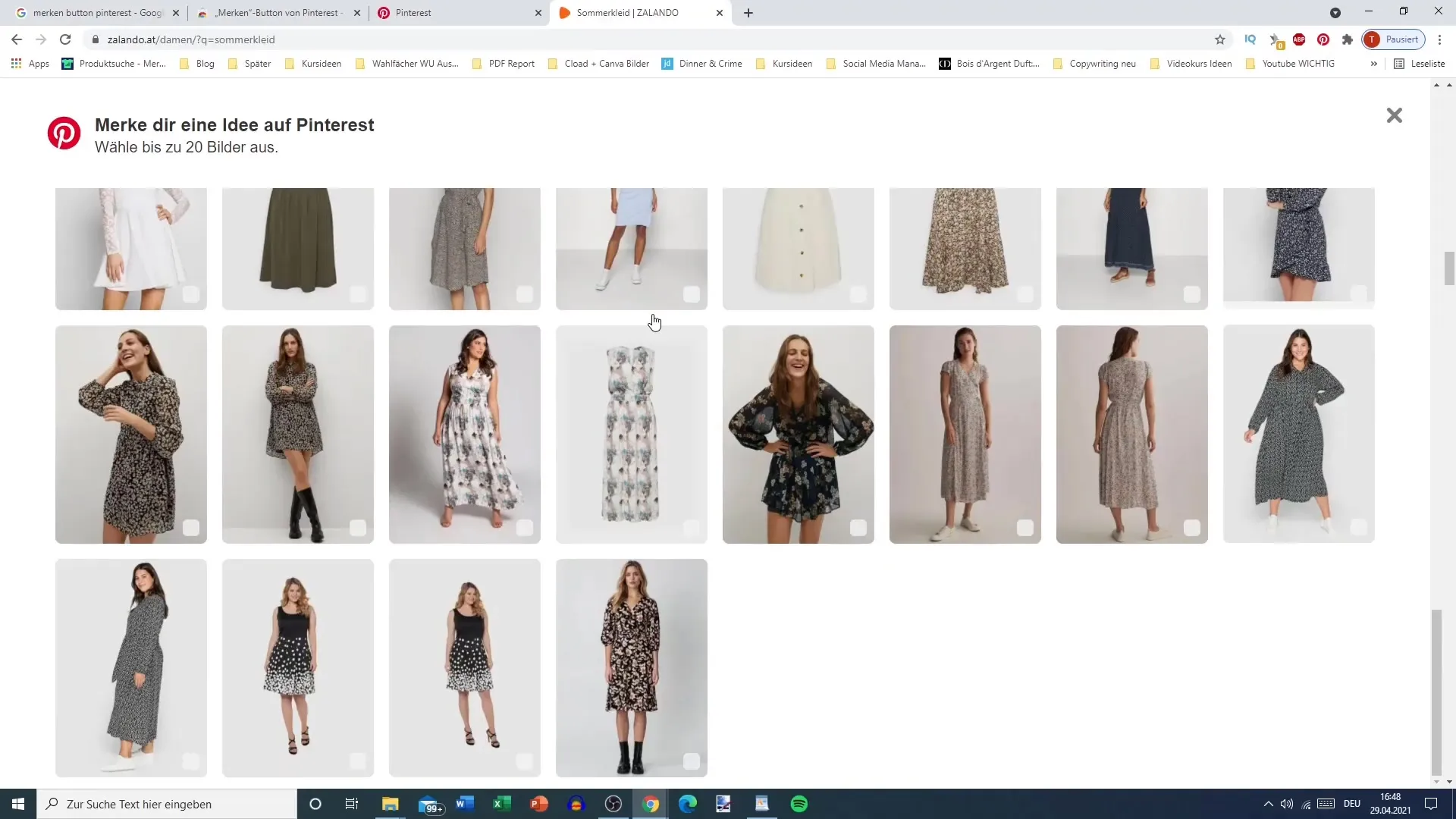
Krok 6: Utwórz lub wybierz tablicę Jeśli chcesz użyć istniejącej tablicy, wybierz ją z listy. W przeciwnym razie możesz utworzyć nową tablicę, podając nazwę i ustawiając widoczność.
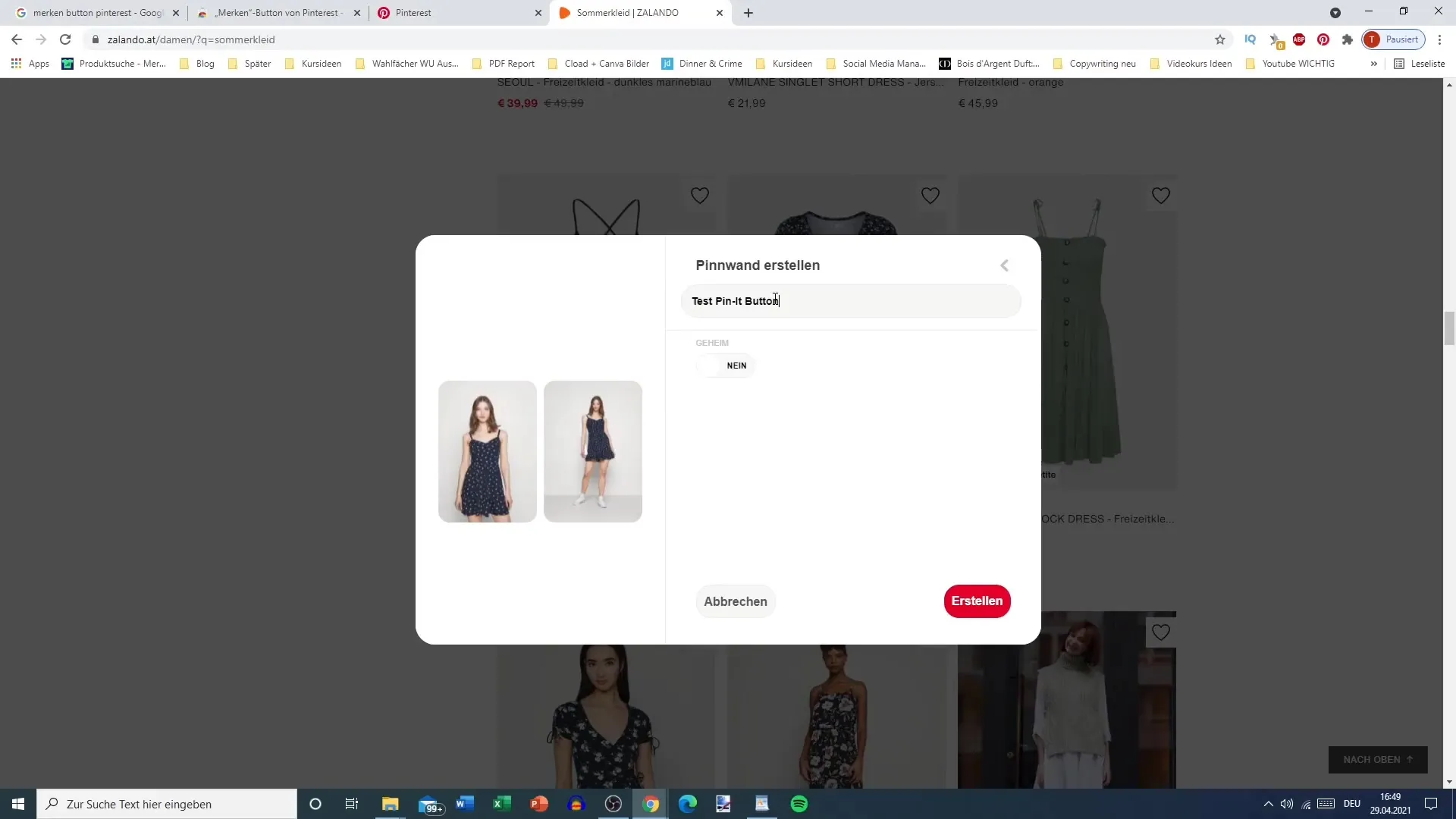
Porady dotyczące efektywnego korzystania
Aby upewnić się, że w pełni wykorzystujesz przycisk Pinit, oto kilka przydatnych wskazówek.
Porada 1: Zwracaj uwagę na prawa autorskie Upewnij się, że przypinasz tylko obrazy, których prawa użytkowania są ustalone. Ważne jest, aby nie zapisywać ani nie udostępniać treści chronionych prawem autorskim.
Porada 2: Używaj wysokiej jakości obrazów Upewnij się, że przypinasz wysokiej jakości, przyciągające uwagę obrazy. Przyciągają one większą uwagę i mogą zwiększyć interakcje.
Porada 3: Twórz atrakcyjne opisy Jeśli chcesz przypiąć obraz, skorzystaj z okazji, aby dodać atrakcyjny opis. Może to zwiększyć szansę, że inni zobaczą Twój Pin i go też zapamiętają.
Podsumowanie
Przycisk Pinit to cenne rozszerzenie dla każdego, kto regularnie dzieli się treściami na Pinterest. Dzięki prostej instalacji i obsłudze możesz przypiąć zdjęcia z różnych witryn bezpośrednio na swoje tablice. Zawsze zwracaj uwagę na prawa obrazów i korzystaj z wysokiej jakości grafik, aby zwiększyć zaangażowanie.
Najczęściej zadawane pytania
Jak zainstalować przycisk Pinit?Otwórz Chrome, wyszukaj "Pinterest merken Button" i kliknij "Dodaj".
Czy mogę korzystać z przycisku Pinit również na swoim telefonie?Tak, przycisk Pinit może być również używany na urządzeniach mobilnych.
Czy mogę przypiąć obrazy chronione prawami autorskimi?Nie, powinieneś przypinać tylko obrazy, których używanie jest dozwolone.
Jak mogę utworzyć nową tablicę?Podczas przypinania wybierz opcję "Utwórz nową tablicę" i podaj nazwę tablicy.
Czy przycisk Pinit działa na wszystkich witrynach?Nie wszystkie strony internetowe obsługują przycisk Pinit; czasami mogą występować ograniczenia.


